用纬地道路辅助系统进行公路路线设计流程
纬地使用经验(一般道路设计流程)6.8

纬地使用经验(一般道路设计流程)6.8工具:windows7 64位系统、纬地6.8软件1.路线设计:地形图处理→等高线分色→路线平面设计(选交点前先进行控制设置,不然桩号不对)→进行设计向导设计(公路等级、车道、超高加宽设计,项目标识有特殊段如匝道ZK则只需要输入Z)→平面自动分图(其中标准图框可以在项目管理器中更改)如下图:2.纵断面设计:地形图处理→找到首曲线、计曲线、高程点所在的图层→新数模→三维数据读入→三角构网→纵断面差值、横断面差值→纵断面设计按钮(计算显示)→范围缩放(输入“Z”回车,再输入“E”回车)这里会有些32位电脑出现AUTOCAD用尽系统内存的情况,64位无影响,处理办法:(1) 32位系统默认2G内存,打开3G开关可以解决此问题1)右击“开始”菜单的“附件”程序组中“命令提示符”图标,单击“以管理员身份运行”。
2)在命令提示符下,输入:bcdedit /set IncreaseUserVa 30723)重启计算机(2)关闭3G运行办法:1)右击“开始”菜单的“附件”程序组中“命令提示符”图标,单击“以管理员身份运行”。
2)在命令提示符下,输入:3) bcdedit /deletevalue IncreaseUserVa4)重启计算机缩放后得找到纵断面图,一般在纵坡图上方很小的一个点。
接下来进行纵断面拉坡设计。
纵断面设计过程中有线型不合适的点可以在数据中编改。
纵断面设计→选点(选择路线起点,绘制纵断面拉坡图,注意尽量保证平包纵)→实时修改(点选要修改的变坡点后输入“Z”自由修改,可对纵断面设计进行调整)→纵断面设计(点击实时修改,输入“T”切线命令,进行竖曲线设计)→纵断面绘图(绘图比例V1:400 H1:2000,依次点选地质概况、填挖高度、设计高程、地面高程、坡度和坡长、直线及平曲线、里程桩号)→点击批量绘图→输入起始页码回车→输入终止页码回车→点选绘图基点得到纵断面图3.横断面设计路基设计计算→控制参数输入→横断面数据修改、或者导入→横断面绘图→绘图控制(1:400横向、插入图框、中线对齐、自动剪断地面线宽度20m、绘出路槽图形、记录三维数据、沟底标高、坡口脚距离、边坡坡度和横坡坡度、用地界宽)→设计控制(土方数据文件、添加起始和终止点的桩号)→土方控制(计入排水沟面积、填方扣路槽、挖方加路槽)→设计绘图(点取基点、输入起始页码)→得到横断面图补充说明:一、路线设计1 ) 虚交设置转角比较大的时候:做辅助线,但是必须在做辅助线时先进行其他类型平曲线设置,否则会出现致命错误(注意:纬地6.8做辅助线应该打开最近点使直线两端点分别处于交点两条线上,如图所示,6.8版本选不到交点仅能选择端点,也可以直接选择最近点)→得到虚交点A和B→打开主线设计框→选择交点6点击虚交→点击虚交设置→点击虚交点0再点击插入按钮→输入虚交点名称A和B→点击虚交点A和B的坐标再点击拾取按钮→拾取A和B的端点→点击完成按钮→得到虚交线点击拖动R按钮→选取基点拖动得到虚交曲线→虚交线设置完毕2 )“S”型曲线设置主线平面设计插入两个交点→选择靠后的交点(可设置前后缓和长度)→点击拖动R按钮→打开主线平面设计→选择前交点→输入前后缓和长度→点击试算→点击计算绘图按钮→“S”型曲线设置完毕3)“C”型曲线设置打开主线平面设计→插入两个交点→找到第一个交点输入圆曲线半径和前后缓和长度→找到第二个交点输入前后缓和长度并选择与前交点相接模式→点击试算并点击计算绘图按钮→“C”型曲线设置完毕4 )卵型曲线设计打开主线平面设计→插入两个交点→找到第一个交点设置其交点半径和前缓长→点击试算→点击计算绘图按钮→打开主线平面设计→找到第二交点滑动块→输入前缓长(和第一个的后缓长一样)→前缓曲率半径修改为和前交点圆曲线半径一致的数字(表示从圆曲线半径开始渐变)→输入后缓长→选择与前交点相接的反算模式→点击试算→点击计算绘图→得到卵型缓和曲线5)多余路线删除命令打开主线平面设计→删除不需要的交点→点击计算绘图→点击工具命令→选择删除路线按钮→点选多余交点路线→得到修改后路线(如果没有只需要重新打开主线平面设计点击计算绘图即可)以上就是纬地6.8平纵基本操作内容,仅发表个人经验。
纬地道路辅助设计系统教程v7.x

单、双车道变化、分离式路基等)和各种超高变化。 同样基于已随盘安装的“纬地路线与立交标准设计数据库”,“设计向导”功能也可为匝道项目自动
建立超高和加宽变化控制数据。 (3)立交连接部设计与绘图 纬地系统除支持处理立交设计中各种形式的加宽和超高过渡外,还可自动搜索计算立交匝道连接部
(加、减速车道至楔形端)的横向宽度变化。在绘制连接部图时根据用户指定可批量标注桩号及各变化 段的路幅宽度,自动搜索确定楔形端位置及相关线形的对应桩号。
1.1.4 公路三维真实模型的建立(3DRoad)
1)基于三维地模快速建立公路全线地面三维模型。 2)基于横断面设计建立真实的公路全三维模型(包括护栏、标线、波型梁等)。 3)自动根据公路全三维模型完成对原地面模型的切割(挖除)。 4)方便地制作公路全景透视图和公路三维动态全景透视图(三维动画)。 建立在数字化地面模型基础上的公路三维模型才是真正意义上的公路三维模型。
1.1.2 互通式立交辅助设计
(1)立交匝道平面线位的动态可视化设计与绘图 系统采用曲线单元设计法和匝道起终点智能化自动接线相结合的立交匝道平面设计思路,方便、快 捷地完成任意立交线形的设计和接线。特别是系统在任意曲线单元和起点接线约束时,可实时拖动其它 曲线单元,匝道终点动态接线更为直观、灵活。立交匝道平面线位的动态可视化设计是纬地系统的核心 和精髓。 与主线平面绘图相同,系统在立交平面设计完成的同时,完成立交平面线图的绘制,用户可根据出 图需要控制其标注方向、内容和字体大小;同时可直接在线位图中绘制输出立交曲线表和立交主点坐标 表。 (2)任意的断面型式、超高加宽过渡处理 系统采用独特而精巧的路幅变化描述和超高变化描述方式,可支持处理任意路基断面变化型式(如
1.1.3 数字化地面模型应用(DTM)
纬地——公路路线设计教程
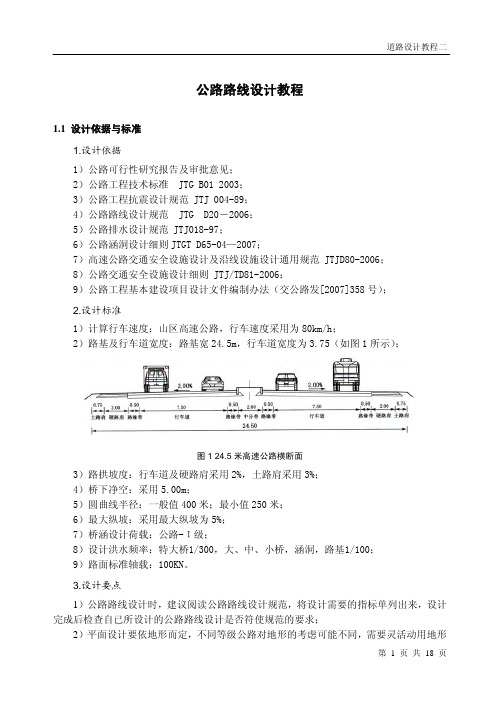
公路路线设计教程1.1 设计依据与标准1.设计依据1)公路可行性研究报告及审批意见;2)公路工程技术标准 JTG B01 2003;3)公路工程抗震设计规范 JTJ 004-89;4)公路路线设计规范 JTG D20-2006;5)公路排水设计规范 JTJ018-97;6)公路涵洞设计细则JTGT D65-04—2007;7)高速公路交通安全设施设计及沿线设施设计通用规范 JTJD80-2006;8)公路交通安全设施设计细则 JTJ/TD81-2006;9)公路工程基本建设项目设计文件编制办法(交公路发[2007]358号);2.设计标准1)计算行车速度:山区高速公路,行车速度采用为80km/h;2)路基及行车道宽度:路基宽24.5m,行车道宽度为3.75(如图1所示);图1 24.5米高速公路横断面3)路拱坡度:行车道及硬路肩采用2%,土路肩采用3%;4)桥下净空:采用5.00m;5)圆曲线半径:一般值400米;最小值250米;6)最大纵坡:采用最大纵坡为5%;7)桥涵设计荷载:公路-Ι级;8)设计洪水频率:特大桥1/300,大、中、小桥,涵洞,路基1/100;9)路面标准轴载:100KN。
3.设计要点1)公路路线设计时,建议阅读公路路线设计规范,将设计需要的指标单列出来,设计完成后检查自已所设计的公路路线设计是否符使规范的要求;2)平面设计要依地形而定,不同等级公路对地形的考虑可能不同,需要灵活动用地形等因素进行设计;3)纵面设计需要考虑到填挖平衡,同时二级以上公路设计需要考虑平纵组合设计,具体要求可参考规范要求;4)纵面设计与横断面设计前,需要对平面设计的路线进行数模或手工输入纵横断面数据;5)横断面设计前,必需进行路基计算,同时横断面设计绘图过程中需要选择相应的选项(具体见相应的横断面设计),土石方调配需要横断面设计获得的相应数据。
1.2 平面设计1.熟悉地形图熟悉地形图,了解地形图内村落、河流和山川,构想公路路线可能经过的区域,如图2所示。
纬地道路辅助系统设计流程
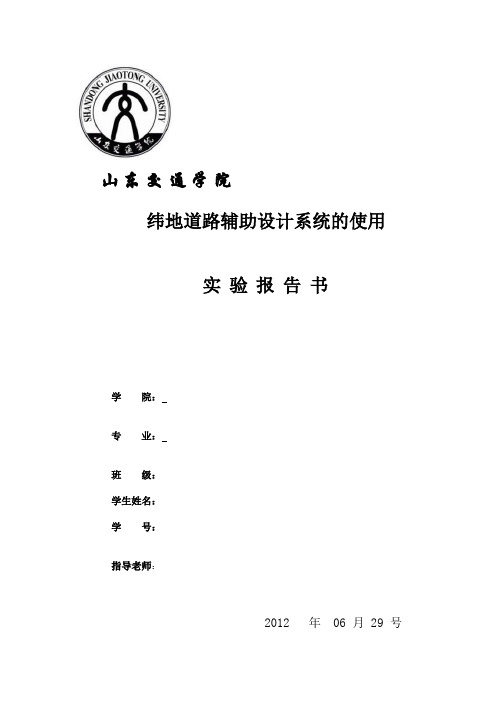
实验目的:学习使用纬地道路辅助设计系统进行公路主线的设计流程实验步骤:一、项目数据管理1、在电脑分区中建立一个项目文件夹,设计过程中项目的所有数据都存储在这个文件夹中,方便项目数据的编辑与修改。
2、在纬地程序中新建项目,点击项目菜单选择新建项目,在弹出的新建项目对话框中输入项目名称,再选择浏览,将默认的以项目名称命名的项目文件保存在我们建立的文件夹中。
二、路线平面设计1、打开地形图,地形图可之前放在项目文件夹中以方便查找。
2、选择设计菜单栏的主线平面设计。
在交点数据输入栏的右侧顶选择拾取,在地形图中拾取路线的起点位置,也可以看作是路线的第一个交点。
起点确定后回到对话框,选择插入按钮,插入路线的交点,在程序提示是否插入交点一时选择确定,接着便可在地形图中一个个的选择路线的交点一直到路线的终点位置确定点击鼠标右键回到主线平面设计对话框。
各交点位置若要修改,则需先将对话框底部的滑柄按钮拖至所要修改的交点序号,再选择拖动,按命令行的提示选择自由拖动指定拖动的基点就可以拖动修改交点的位置。
导线及交点位置确定后可以开始进行平曲线的设计。
3、我们现在可以开始平曲线的设计,拖动主线平面设计底部的滑柄至第一个交点,选择平曲线计算模式为常规模式,一般路线设计使用最多的便是常规模式。
输入前缓和曲线长度、曲线半径、后缓和曲线长度,点击对话框底部的试算得到计算结果。
也可选择拖动R,根据命令行的程序提示输入拖动基点,则可在屏幕中动态的拖动曲线来控制平曲线的参数。
4、在主线平面设计的控制那一栏中可输入路线的起点桩号,在绘图与标注中选择需标注的项,输入标注字高。
5、平曲线设计完成后可在对话框中选择存盘保存路线平面数据。
点击对话框中的计算绘图可看到在地形图中路线平面图已经绘制出来,且路线标注也同时完成。
三、设计向导功能平面线形稳定后可在项目菜单栏选择设计向导,在弹出的设计向导对话框中一步一步的选择路线的各项参数。
第一步要选择项目类型,接着是道路等级、设计车速。
纬地道路详细步骤

纬地道路详细步骤1、项目→新建项目。
2、建立一个目录文件夹。
3、打开电子图(CAD .dwg文件类型)。
4、搞清楚各个图层的状态需要进行什么约束{(等高线╱约束点)、(地形点╱地形点的)}。
5、然后关闭图形,不进行修改6、数模→数模组管理→新建数模→确定→关闭。
7、数模→三维数据读入→DWG 或 DXF格式→找到刚打开的电子图读入将等高线设为约束线→地形点设为地形点→点击开始读入。
8、①数模→三角构网②数模→网格显示→显示所有网格→确定。
9、数模→数模组管理→保存数模→(找到文件夹采用与之相同的命名)→保存→保存数模组→(步骤同上)→最后左点击选中数模组→点击打开数模→关闭10、设计→主线平面设计→找到自己要设计的那条线起点→点击后→点插入→是→设置适当的交点→点存盘→是→计算绘图(点击“表格”→“输出直曲转角表”功能生成路线直线及曲线转角一览表。
)11、项目→设计向导→下一步(多次重复下一步)自动计算超高加宽→完成(根据提示自动建立:路幅宽度变化数据文件(*.wid)、超高过渡数据文件(*.sup)、设计参数控制文件(*.ctr)、桩号序列文件(*.sta)等数据文件。
12. 点击“表格”→“输出逐桩坐标表”功能生成路线逐桩坐标表。
13、数模→数模应用→纵断面插值→开始插值→保存(可以在项目→项目管理器里查看)14、数模→数模应用→横断面插值→选取绘制三维地面线及输出组数(其他默认)→开始插值→保存(可以在项目→项目管理器里查看)这是设计的重点15、CAD新建→选择最后一个文件夹→打开→打开 acadiso. 文件(样板文件)。
16、设计→纵断面设计→计算显示→确定。
17、设计→纵断面设计→选点→在图上选一个个点{(左边端点起)再接着插入几个点(最后一个右边端点 }→点击实时修改对纵坡顶修改(将竖曲线调整到合理)→存盘→计算显示→删除纵断面图。
18、设计→路基设计计算→点击“...”→保存→搜索全线→确定→计算(点击“表格”→“输出路基设计表”计算输出路基设计表。
道路毕业设计(手把手教你纬地道路设计)

道路设计是一个复杂的工程领域,需要考虑诸多因素,包括道路用途、交通流量、地形地貌、环境保护等。
以下是一个基本的手把手指导,介绍如何进行道路毕业设计:第一步:调研与规划1. 调研:首先需要对道路所在区域进行调研,包括地形地貌、土壤条件、交通流量、周边环境等方面的情况,这为后续设计提供依据。
2. 规划:根据调研结果,制定道路规划方案,确定道路的起止点、走向、交叉口设置、与周边道路的连接等内容。
第二步:纵断面设计1. 地形测量:对道路线路沿线进行地形测量,获取地形起伏情况。
2. 纵断面设计:根据地形起伏,设计道路的纵断面,包括坡度、超高、超宽等参数的确定。
3. 纵断面图绘制:根据设计结果,绘制道路的纵断面图,清晰展示道路在垂直方向上的变化。
第三步:横断面设计1. 路基设计:根据纵断面设计结果,进行路基设计,包括路基宽度、路基坡度等。
2. 车行道设计:确定车行道数量和宽度、人行道设置、中央隔离带等,并绘制横断面图。
第四步:交叉口设计1. 交叉口类型选择:根据实际需要,确定交叉口类型,如十字型、T 型、环形等。
2. 交叉口布置:设计交叉口的位置、形式、信号灯设置等。
第五步:辅助设施设计1. 排水系统设计:设计道路的排水系统,确保雨水能够顺利排除。
2. 照明设计:根据需要设计道路的照明系统,保障夜间行车安全。
第六步:环保设施设计考虑到道路施工和使用可能对周边环境造成影响,需要设计相应的环保设施,包括植被保护、污水处理等。
第七步:编制设计报告最后,将上述设计内容整理成设计报告,包括各项设计参数、图纸和说明,以及可能涉及的环境影响评价等内容。
请注意,以上只是一个简要的指导,实际道路设计过程中还会涉及更多专业知识和技术细节。
在进行毕业设计时,建议结合相关教材、规范和指导老师的建议进行详细的规划和设计。
纬地公路设计详细步骤(精)
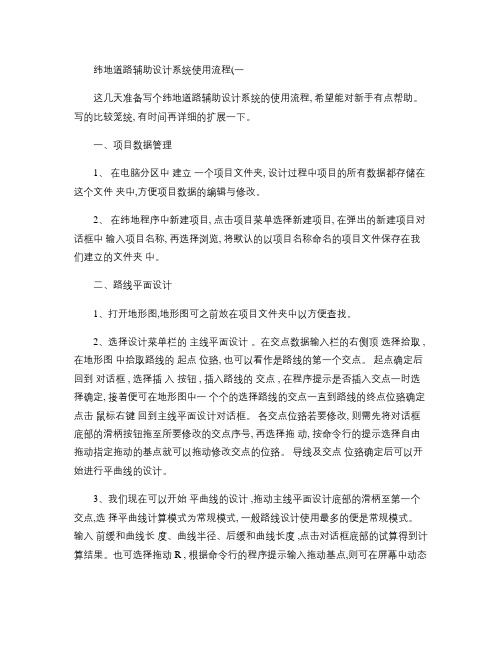
纬地道路辅助设计系统使用流程(一这几天准备写个纬地道路辅助设计系统的使用流程, 希望能对新手有点帮助。
写的比较笼统, 有时间再详细的扩展一下。
一、项目数据管理1、在电脑分区中建立一个项目文件夹, 设计过程中项目的所有数据都存储在这个文件夹中,方便项目数据的编辑与修改。
2、在纬地程序中新建项目, 点击项目菜单选择新建项目, 在弹出的新建项目对话框中输入项目名称, 再选择浏览, 将默认的以项目名称命名的项目文件保存在我们建立的文件夹中。
二、路线平面设计1、打开地形图,地形图可之前放在项目文件夹中以方便查找。
2、选择设计菜单栏的主线平面设计。
在交点数据输入栏的右侧顶选择拾取 ,在地形图中拾取路线的起点位臵, 也可以看作是路线的第一个交点。
起点确定后回到对话框 , 选择插入按钮 , 插入路线的交点 , 在程序提示是否插入交点一时选择确定, 接着便可在地形图中一个个的选择路线的交点一直到路线的终点位臵确定点击鼠标右键回到主线平面设计对话框。
各交点位臵若要修改, 则需先将对话框底部的滑柄按钮拖至所要修改的交点序号, 再选择拖动, 按命令行的提示选择自由拖动指定拖动的基点就可以拖动修改交点的位臵。
导线及交点位臵确定后可以开始进行平曲线的设计。
3、我们现在可以开始平曲线的设计 ,拖动主线平面设计底部的滑柄至第一个交点,选择平曲线计算模式为常规模式, 一般路线设计使用最多的便是常规模式。
输入前缓和曲线长度、曲线半径、后缓和曲线长度 ,点击对话框底部的试算得到计算结果。
也可选择拖动 R , 根据命令行的程序提示输入拖动基点,则可在屏幕中动态的拖动曲线来控制平曲线的参数。
4、在主线平面设计的控制那一栏中可输入路线的起点桩号 ,在绘图与标注中选择需标注的项,输入标注字高。
5、平曲线设计完成后可在对话框中选择存盘保存路线平面数据。
点击对话框中的计算绘图可看到在地形图中路线平面图已经绘制出来,且路线标注也同时完成。
三、设计向导功能平面线形稳定后可在项目菜单栏选择设计向导 ,在弹出的设计向导对话框中一步一步的选择路线的各项参数。
纬地道路设计软件教程

纬地道路设计软件教程纬地道路设计软件( HintCAD)教程第一章系统主要功能及常规应用步骤1.1系统主要功能1.1.1 路线辅助设计(1)平面动态可视化设计与绘图系统沿用传统的导线法(交点法)经典理论,可进行任意组合形式的公路平面线形设计计算和多种模式的反算。
用户可在计算机屏幕上交互进行定线及修改设计,在动态拖动修改交点位置、曲线半径、切线长度、缓和曲线参数的同时,可以实时监控其交点间距、转角、半径、外距以及曲线间直线段长度等技术参数。
而使用纬地智能布线技术,可以将已确定的直线、圆曲线等控制单元自动衔接为完整的路线,并可以对路线中任一控制单元(均为CAD的线元实体)方便地进行平移、旋转、缩放等操作调整,从而直观快捷并准确地确定出路线线位。
在平面设计完成的同时,系统可自动完成全线桩号的连续计算和平面绘图。
系统支持基于数字化地形图(图像)上的上述功能,同时也可方便地将低等级公路外业期间已经完成的平面线形导入本系统。
(2)断面交互式动态拉坡与绘图系统在自动绘制拉坡图的基础上,支持动态交互式完成拉坡与竖曲线设计。
用户可实时修改变坡点的位置、标高、竖曲线半径、切线长、外距等参数;对设计者指定的控制点高程或临界坡度,受控处系统可自动提示控制情况。
另外纬地针对公路改扩建项目,将在以后版本中增加自行回归纵坡(点)数据的功能。
系统支持以“桩号区间”和“批量自动绘图”两种方式绘制任意纵、横比例和精度的纵断面设计图及纵面缩图,自动标注沿线桥、涵等构造物,绘图栏目也可根据用户需要自由取舍定制。
以上功能不仅适用于公路主线,同样适用于互通式立交匝道的纵断面设计与绘图。
(3)超高、加宽过渡处理及路基设计计算系统支持处理各种加宽、超高方式及其过渡变化,进而完成路基设计与计算、方便、准确地输出路基设计表,可以自动完成该表中平、竖曲线要素栏目的标注。
系统在随盘安装的“纬地路线与立交标准设计数据库”的基础上,通过“设计向导”功能自动为项目取用超高和加宽参数,并建立控制数据文件。
纬地软件路线设计
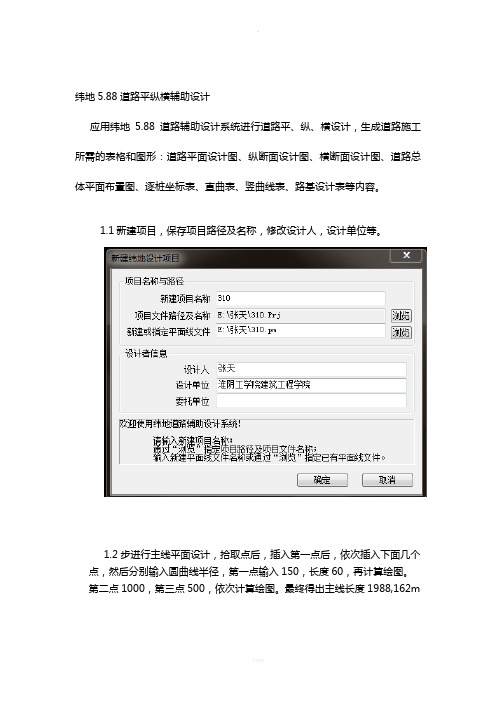
纬地5.88道路平纵横辅助设计应用纬地5.88道路辅助设计系统进行道路平、纵、横设计,生成道路施工所需的表格和图形:道路平面设计图、纵断面设计图、横断面设计图、道路总体平面布置图、逐桩坐标表、直曲表、竖曲线表、路基设计表等内容。
1.1新建项目,保存项目路径及名称,修改设计人,设计单位等。
1.2步进行主线平面设计,拾取点后,插入第一点后,依次插入下面几个点,然后分别输入圆曲线半径,第一点输入150,长度60,再计算绘图。
第二点1000,第三点500,依次计算绘图。
最终得出主线长度1988,162m1.2.1,在修改里面对象→多段线后选中主线,在下面输入选项中输入J (合并),后依次选中主段线的9条线段,再右击确定,在线段里改成点划线。
1.2.2,进行设计向导。
1.2.3、将分段公路等级设置为三级公路。
如图1.2.4修改附加型式,将左侧,右侧都改为人行道,分别在单元名称中修左右行车道,人行道宽度为7.5,行车道路槽深度为0.66在将左右土路肩,硬路肩的宽度改为01.2.5在填方边坡设置中左右 w1设置为0,如图1.2.6在挖方边坡设置中1.2.7 在边沟设置中选择梯形边沟1.2.8将加宽类型改为一类加宽1.2.9最后计算结构登出以下数据。
查看项目管理器中的文件1.3打开数模→数模组管理→新建一组后点击一下→关闭1.3.1三维数据读选DWG和DXF格式1.3.2在图层设置中选中pp-dx-pt,在数据类型里选择地形点,spltne 搜索中选择控制点。
最后开始读入1.3.3点击三角构网,再点击网格显示,选择显示所有网格,确定1.3.4最后构出入下图。
这个时候一定要注意保存一下,不然下面不好出表1.3.5在数模应用中选择纵断面插值,1.3..6点击绘制三维地形线→开始插值1.3.7之后进行横断面插值,点击绘制三维地形线后开始插值。
1.3.8纵断面插值以后效果图1.4纵断面设计图…1.4.1进行拉坡如图,拉坡要填挖差不多,到拉最后一点时,输入s桩号1988.162m,还有高程取前面两点的范围之内。
纬地道路辅助设计系统教程(HINTCAD V5.0~6.0)

第一部分纬地道路辅助设计系统教程( HintCAD V5.0~6.0 )第一章系统主要功能及常规应用步骤1.1系统主要功能1.1.1 路线辅助设计(1)平面动态可视化设计与绘图系统沿用传统的导线法(交点法)经典理论,可进行任意组合形式的公路平面线形设计计算和多种模式的反算。
用户可在计算机屏幕上交互进行定线及修改设计,在动态拖动修改交点位置、曲线半径、切线长度、缓和曲线参数的同时,可以实时监控其交点间距、转角、半径、外距以及曲线间直线段长度等技术参数。
而使用纬地智能布线技术,可以将已确定的直线、圆曲线等控制单元自动衔接为完整的路线,并可以对路线中任一控制单元(均为CAD的线元实体)方便地进行平移、旋转、缩放等操作调整,从而直观快捷并准确地确定出路线线位。
在平面设计完成的同时,系统可自动完成全线桩号的连续计算和平面绘图。
系统支持基于数字化地形图(图像)上的上述功能,同时也可方便地将低等级公路外业期间已经完成的平面线形导入本系统。
(2)断面交互式动态拉坡与绘图系统在自动绘制拉坡图的基础上,支持动态交互式完成拉坡与竖曲线设计。
用户可实时修改变坡点的位置、标高、竖曲线半径、切线长、外距等参数;对设计者指定的控制点高程或临界坡度,受控处系统可自动提示控制情况。
另外纬地针对公路改扩建项目,将在以后版本中增加自行回归纵坡(点)数据的功能。
系统支持以“桩号区间”和“批量自动绘图”两种方式绘制任意纵、横比例和精度的纵断面设计图及纵面缩图,自动标注沿线桥、涵等构造物,绘图栏目也可根据用户需要自由取舍定制。
以上功能不仅适用于公路主线,同样适用于互通式立交匝道的纵断面设计与绘图。
(3)超高、加宽过渡处理及路基设计计算系统支持处理各种加宽、超高方式及其过渡变化,进而完成路基设计与计算、方便、准确地输出路基设计表,可以自动完成该表中平、竖曲线要素栏目的标注。
系统在随盘安装的“纬地路线与立交标准设计数据库”的基础上,通过“设计向导”功能自动为项目取用超高和加宽参数,并建立控制数据文件。
纬地道路CAD软件常规公路施工图设计项目基本步骤

纬地道路CAD软件常规公路施工图设计项目基本步骤办公室卫生管理制度一、主要内容与适用范围1•本制度规定了办公室卫生管理的工作内容和要求及检查与考核。
2•此管理制度适用于本公司所有办公室卫生的管理二、定义1 •公共区域:包括办公室走道、会议室、卫生间,每天由行政文员进行清扫;2•个人区域:包括个人办公桌及办公区域由各部门工作人员每天自行清扫。
1.公共区域环境卫生应做到以下几点:1)保持公共区域及个人区域地面干净清洁、无污物、污水、浮土,无死角。
2)保持门窗干净、无尘土、玻璃清洁、透明 ___________3)保持墙壁清洁,表面无灰尘、污迹。
4 ) 保持挂件、画框及其他装饰品表面干净整洁。
5)保持卫生间、洗手池内无污垢,经常保持清洁,毛巾放在固定(或隐蔽)的地方。
6)保持卫生工具用后及时清洁整理,保持清洁、摆放整齐。
7) 垃圾篓摆放紧靠卫生间并及时清理,无溢满现象。
2.办公用品的卫生管理应做到以下几点:1)办公桌面:办公桌面只能摆放必需物品,其它物品应放在个人抽屉,暂不需要的物品就摆回柜子里,不用的物品要及时清理掉。
2)办公文件、票据:办公文件、票据等应分类放进文件夹、文件盒中,并整齐的摆放至办公桌左上角上。
3) 办公小用品如笔、尺、橡皮檫、订书机、启丁器等,应放在办公桌一侧,要从哪取使用完后放到原位。
4) 电脑:电脑键盘要保持干净,下班或是离开公司前电脑要关机。
5) 报刊:报刊应摆放到报刊架上,要定时清理过期报刊。
6) 饮食水机、灯具、打印机、传真机、文具柜等摆放要整齐,保持表面无污垢,无灰尘,蜘蛛网等,办公室内电器线走向要美观,规范,并用护钉固定不可乱搭接临时线。
7)新进设备的包装和报废设备以及不用的杂物应按规定的程序及时予以清除。
3.个人卫生应注意以下几点:1)不随地吐痰,不随地乱扔垃圾。
2)下班后要整理办公桌上的用品,放罢整齐。
3)禁止在办公区域抽烟。
4) 下班后先检查各自办公区域的门窗是否锁好,将一切电源切断后即可离开。
纬地道路辅助设计系统教程v7.x

第一部分纬地道路辅助设计系统教程( HintCAD V6.0~7.0 )第一章系统主要功能及常规应用步骤1.1系统主要功能1.1.1 路线辅助设计(1)平面动态可视化设计与绘图系统沿用传统的导线法(交点法)经典理论,可进行任意组合形式的公路平面线形设计计算和多种模式的反算。
用户可在计算机屏幕上交互进行定线及修改设计,在动态拖动修改交点位置、曲线半径、切线长度、缓和曲线参数的同时,可以实时监控其交点间距、转角、半径、外距以及曲线间直线段长度等技术参数。
而使用纬地智能布线技术,可以将已确定的直线、圆曲线等控制单元自动衔接为完整的路线,并可以对路线中任一控制单元(均为CAD的线元实体)方便地进行平移、旋转、缩放等操作调整,从而直观快捷并准确地确定出路线线位。
在平面设计完成的同时,系统可自动完成全线桩号的连续计算和平面绘图。
系统支持基于数字化地形图(图像)上的上述功能,同时也可方便地将低等级公路外业期间已经完成的平面线形导入本系统。
(2)断面交互式动态拉坡与绘图系统在自动绘制拉坡图的基础上,支持动态交互式完成拉坡与竖曲线设计。
用户可实时修改变坡点的位置、标高、竖曲线半径、切线长、外距等参数;对设计者指定的控制点高程或临界坡度,受控处系统可自动提示控制情况。
另外纬地针对公路改扩建项目,将在以后版本中增加自行回归纵坡(点)数据的功能。
系统支持以“桩号区间”和“批量自动绘图”两种方式绘制任意纵、横比例和精度的纵断面设计图及纵面缩图,自动标注沿线桥、涵等构造物,绘图栏目也可根据用户需要自由取舍定制。
以上功能不仅适用于公路主线,同样适用于互通式立交匝道的纵断面设计与绘图。
(3)超高、加宽过渡处理及路基设计计算系统支持处理各种加宽、超高方式及其过渡变化,进而完成路基设计与计算、方便、准确地输出路基设计表,可以自动完成该表中平、竖曲线要素栏目的标注。
系统在随盘安装的“纬地路线与立交标准设计数据库”的基础上,通过“设计向导”功能自动为项目取用超高和加宽参数,并建立控制数据文件。
纬地道路辅助设计系统教程(HintCAD V5
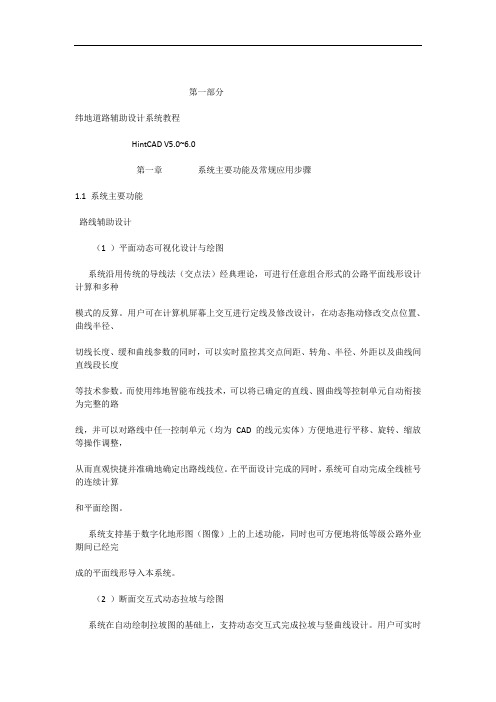
第一部分纬地道路辅助设计系统教程HintCAD V5.0~6.0第一章系统主要功能及常规应用步骤1.1 系统主要功能路线辅助设计(1 )平面动态可视化设计与绘图系统沿用传统的导线法(交点法)经典理论,可进行任意组合形式的公路平面线形设计计算和多种模式的反算。
用户可在计算机屏幕上交互进行定线及修改设计,在动态拖动修改交点位置、曲线半径、切线长度、缓和曲线参数的同时,可以实时监控其交点间距、转角、半径、外距以及曲线间直线段长度等技术参数。
而使用纬地智能布线技术,可以将已确定的直线、圆曲线等控制单元自动衔接为完整的路线,并可以对路线中任一控制单元(均为CAD 的线元实体)方便地进行平移、旋转、缩放等操作调整,从而直观快捷并准确地确定出路线线位。
在平面设计完成的同时,系统可自动完成全线桩号的连续计算和平面绘图。
系统支持基于数字化地形图(图像)上的上述功能,同时也可方便地将低等级公路外业期间已经完成的平面线形导入本系统。
(2 )断面交互式动态拉坡与绘图系统在自动绘制拉坡图的基础上,支持动态交互式完成拉坡与竖曲线设计。
用户可实时修改变坡点的位置、标高、竖曲线半径、切线长、外距等参数;对设计者指定的控制点高程或临界坡度,受控处系统可自动提示控制情况。
另外纬地针对公路改扩建项目,将在以后版本中增加自行回归纵坡(点)数据的功能。
系统支持以“桩号区间”和“批量自动绘图”两种方式绘制任意纵、横比例和精度的纵断面设计图及纵面缩图,自动标注沿线桥、涵等构造物,绘图栏目也可根据用户需要自由取舍定制。
以上功能不仅适用于公路主线,同样适用于互通式立交匝道的纵断面设计与绘图。
(3 )超高、加宽过渡处理及路基设计计算系统支持处理各种加宽、超高方式及其过渡变化,进而完成路基设计与计算、方便、准确地输出路基设计表,可以自动完成该表中平、竖曲线要素栏目的标注。
系统在随盘安装的“纬地路线与立交标准设计数据库”的基础上,通过“设计向导”功能自动为项目取用超高和加宽参数,并建立控制数据文件。
用纬地道路辅助系统进行公路路线设计流程
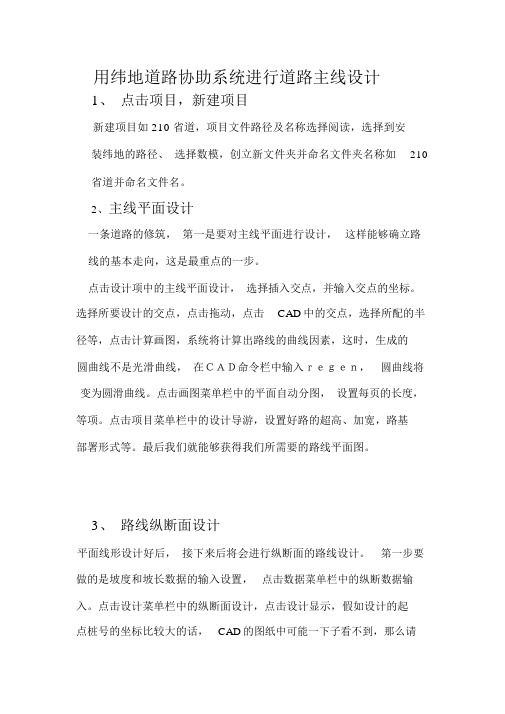
用纬地道路协助系统进行道路主线设计1、点击项目,新建项目新建项目如 210 省道,项目文件路径及名称选择阅读,选择到安装纬地的路径、选择数模,创立新文件夹并命名文件夹名称如210省道并命名文件名。
2、主线平面设计一条道路的修筑,第一是要对主线平面进行设计,这样能够确立路线的基本走向,这是最重点的一步。
点击设计项中的主线平面设计,选择插入交点,并输入交点的坐标。
选择所要设计的交点,点击拖动,点击CAD中的交点,选择所配的半径等,点击计算画图,系统将计算出路线的曲线因素,这时,生成的圆曲线不是光滑曲线,在CAD命令栏中输入regen,圆曲线将变为圆滑曲线。
点击画图菜单栏中的平面自动分图,设置每页的长度,等项。
点击项目菜单栏中的设计导游,设置好路的超高、加宽,路基部署形式等。
最后我们就能够获得我们所需要的路线平面图。
3、路线纵断面设计平面线形设计好后,接下来后将会进行纵断面的路线设计。
第一步要做的是坡度和坡长数据的输入设置,点击数据菜单栏中的纵断数据输入。
点击设计菜单栏中的纵断面设计,点击设计显示,假如设计的起点桩号的坐标比较大的话,CAD的图纸中可能一下子看不到,那么请点击 CAD的缩放按纽,点击右键,选择菜单栏中的缩放范围,才能看到纵断面的图。
点击选点,选择起点桩号,点击插入下一个变坡点,直至选点达成。
接下来我们将进行竖曲线的设置,这是很重要的一步,也是很重点的一部。
再点击设计菜单栏中的纵断面设计,点击及时改正,选择变坡点,在 CAD的命令栏中输入R,输入回车,设计竖曲线的半径。
如还想改正竖曲线半径,则翻开纵断面设计栏中的竖曲线,选择半径,修改设计的半径,点击计算。
在最后设计达成以后,我们将数据进行保留,导出纵断面设计图。
4、路线横断面设计最后我们进行横断面路线设计,设计时期,我们能够依据车道数,路幅宽度,横坡等因素,来对横断面进行设计。
点击数据菜单栏中的横断面数据输入,选择按纵断面地面线文件提示桩号。
基于纬地道路 的道路工程路线设计
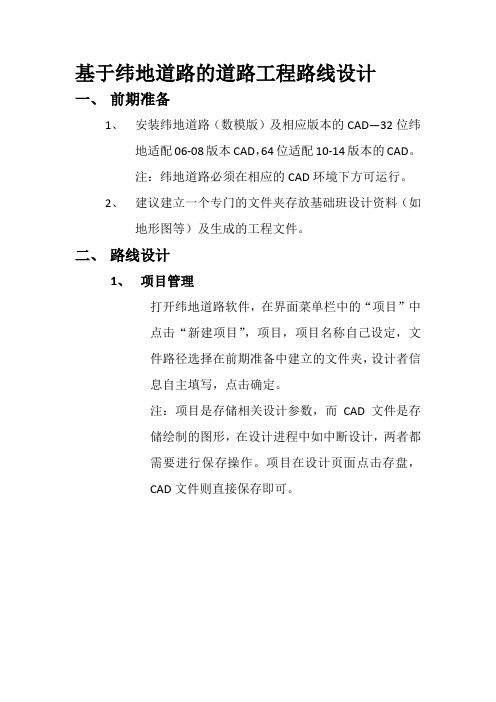
基于纬地道路的道路工程路线设计一、前期准备1、安装纬地道路(数模版)及相应版本的CAD—32位纬地适配06-08版本CAD,64位适配10-14版本的CAD。
注:纬地道路必须在相应的CAD环境下方可运行。
2、建议建立一个专门的文件夹存放基础班设计资料(如地形图等)及生成的工程文件。
二、路线设计1、项目管理打开纬地道路软件,在界面菜单栏中的“项目”中点击“新建项目”,项目,项目名称自己设定,文件路径选择在前期准备中建立的文件夹,设计者信息自主填写,点击确定。
注:项目是存储相关设计参数,而CAD文件是存储绘制的图形,在设计进程中如中断设计,两者都需要进行保存操作。
项目在设计页面点击存盘,CAD文件则直接保存即可。
图1 平面交点选取2、主线平面设计a.在“文件”下拉菜单中点击“打开”,在弹出的菜单栏中选择所要设计道路的地形图,点击打开。
b.选中地形图,把颜色改成“灰度9”,使后续路线更清晰(可做可不做)。
c.在“设计”下拉菜单中点击“主线平面设计”,接着点击拾取去选取起点位置,确定合适的起点之后点击“插入”就可以进入其余交点的确定步骤,交点确定步骤主要根据地形判断,进而确定整条线路走向(可以打开“对象捕捉”),完成交点的拾取之后右击点击确定。
注:如果拾取过程中发现某个点需要调整,不必删除重来,可以完成初始线路选定之后点击实时修改,点击需要调整的点之后右击直接拖动到理想位置然后点击鼠标左键确定,可反复修改直至满意,其余步骤进行到一半不满意需要修改也可按此步骤。
可修改各个交点名称,如QD、JD1、ZD等。
d.通过进度条控制当前操作的交点,对于需要设置平曲线的交点,点击拖动R,在图中点击对应的点,右击拖动进行大致半径确定(L可将步长放大10倍,S缩小10倍),然后根据实际需求进行半径调整,设定前后缓和曲线长,点击“试算”按钮,观察Ls1:Ly:Ls2,一般以1:1:1~1:2:1为宜,如不符合条件可反复手动修改参数。
纬地道路数模设计详细步骤

一、平面设计(假设,平面线形在地形图上已经选好)1.1 补充(重要):项目管理菜单:项目——项目管理命令:HPM首次安装纬地系统后,第一次加载时系统会提示用户指定当前项目或新建项目。
选择新建项目后,系统提示用户输入项目名称、路径以及平面曲线数据文件名。
用户也可新建目录路径,以保证一个项目的所有数据全部存放于同一个目录下。
输入完成后,用户便可以利用“主线平面设计”或“立交平面设计”功能开始进行该项目的平面设计等工作。
一般情况下,对于一条公路的施工图设计任务,项目管理中可能需要添加以下数据文件:平面曲线数据文件(*.pm)平面交点数据文件(*.jd)纵断面地面线数据文件(*.dmx)横断面地面线数据文件(*.hdm)纵断面设计数据文件(*.zdm)超高渐变数据文件(*.sup)路幅宽度数据文件(*.wid)桩号序列数据文件(*.sta)路基设计中间数据文件(*.lj)设计参数控制文件(*.ctr)挡墙设计文件(*.dq)——设有挡土墙的情况下至少需要设置以下项目属性:项目名称及路径公路等级类别超高旋转方式加宽渐变方式断链位置(设有断链时)纬地系统的“项目管理器”对话框如图1-1所示。
在纬地“项目管理器”对话框的“项目文件”菜单中,用户可以“打开项目”,也可以在此处“新建项目”。
当点取对话框中“文件”选项后,将出现一个项目的所有数据文件列表如图1-1数据文件的添加和重新指定,如果欲删除该文件,则直接将该文件名删除即可,执行编辑菜单下的“编辑文件”命令(或直接双击该文件类型名称)可打开该文件的文本格式进行查看和编辑。
图1-1-1当用户选取对话框中“属性”选项,对话框切换到如图1-2所示本项目的属性设置页,用户可以查看本项目的名称、项目类型和设计的起终点桩号等,同时也可以修改所输出图表的“项目标识”和“桩号小数精度”。
断链的设置也在此选项中进行,使用“编辑”菜单中的“添加断链”、“删除断链”、“前移断链”和“后移断链”命令,可完成任意多级断链的添加和修改。
SZDL纬地道路设计步骤

S Z D L纬地道路设计步骤 SANY GROUP system office room 【SANYUA16H-纬地道路设计步骤1、新建公路路线设计项目“项目”——“新建项目”如下图所示:填写“新建项目名称”,单击“浏览”选择保存项目文件的路径及名称。
选择好“项目文件路径及名称”保存的文件夹后,点保存,在下面的“新建或指定平面线文件”自动填写路径。
点击“确定”2、平面设计“设计”——“主线平面设计”:通过“拾取”和“插入”选择交点:拾取第一个点后,插入其它交点选择完交点后,点击“存盘”得到*.jd数据和*.pm数据。
3、生成直线及曲线转角一览表“表格”--------“输出直曲转角表”点“计算输出”点“确定”弹出EXCEL表如下:4、通过设计向导,建立相应文件建立路幅宽度变化数据文件(*.wid)、超高过渡数据文件(*.sup)、设计参数控制文件(*.ctr)、桩号序列文件(*.sta)等数据文件。
点击“项目”-----“设计向导”点击“检查”提示:“检查路幅宽宽正确”点击“下一步”点“自动计算超高加宽”点“完成”。
5、输出逐桩坐标表点击“表格”----“输出逐桩坐标表”功能生成路线逐桩坐标表:点“确定”选中“项目的桩号序列文件”点击“输出”输入起始页码“1”输入终止页码“1”生成表格如下:6、项目管理器使用“项目管理”或利用“HintCAD专用数据管理编辑器”结合实际项目特点修改以下数据文件:路幅宽度变化数据文件(*.wid)、超高过渡数据文件(*.sup)、设计参数控制数据文件(*.crt)等,这些数据文件控制项目的超高、加宽等过渡变化和纵面控制条件等情况。
找到相应文件的路径,重新读取后,点击“项目文件”-----“保存退出”7、纵断、横断数据输入点击“数据”------“纵断数据输入”输入纵断面地面线数据(*.dmx);“数据”------“横断数据输入”功能输入横断面地面数据(*.hdm);并在项目管理器中添加该数据文件。
- 1、下载文档前请自行甄别文档内容的完整性,平台不提供额外的编辑、内容补充、找答案等附加服务。
- 2、"仅部分预览"的文档,不可在线预览部分如存在完整性等问题,可反馈申请退款(可完整预览的文档不适用该条件!)。
- 3、如文档侵犯您的权益,请联系客服反馈,我们会尽快为您处理(人工客服工作时间:9:00-18:30)。
用纬地道路辅助系统进行道路主线设计1、点击项目,新建项目
新建项目如210省道,项目文件路径及名称选择浏览,选择到安装纬地的路径、选择数模,创建新文件夹并命名文件夹名称如210省道并命名文件名。
主线平面设计、2一条道路的修建,首先是要对主线平面进行设计,这样可以确定路线的基本走向,这是最关键的一步。
点击设计项中的主线平面设计,选择插入交点,并输入交点的坐标。
选择所要设计的交点,点击拖动,点击CAD中的交点,选择所配的半径等,点击计算绘图,系统将计算出路线的曲线要素,这时,生成的圆曲线不是平滑曲线,在CAD命令栏中输入regen,圆曲线将变成圆滑曲线。
点击绘图菜单栏中的平面自动分图,设置每页的长度,等项。
点击项目菜单栏中的设计向导,设置好路的超高、加宽,路基布置形式等。
最后我们就可以得到我们所需要的路线平面图。
3、路线纵断面设计
平面线形设计好后,接下来后将会进行纵断面的路线设计。
第一步要做的是坡度和坡长数据的输入设置,点击数据菜单栏中的纵断数据输入。
点击设计菜单栏中的纵断面设计,点击设计显示,如果设计的起点桩号的坐标比较大的话,CAD的图纸中可能一下子看不到,那么请点击CAD的缩放按纽,点击右键,选择菜单栏中的缩放范围,才能看到纵断面的图。
点击选点,选择起点桩号,点击插入下一个变坡点,直至选点完成。
接下来我们将进行竖曲线的设置,这是很重要的一步,也是很关键的一部。
再点击设计菜单栏中的纵断面设计,点击实时修改,选择变坡点,在CAD的命令栏中输入R,输入回车,设计竖曲线的半径。
如还想修改竖曲线半径,则打开纵断面设计栏中的竖曲线,选择半径,修改设计的半径,点击计算。
在最后设计完成之后,我们将数据进行保存,导出纵断面设计图。
4、路线横断面设计
最后我们进行横断面路线设计,设计期间,我们可以根据车道数,路幅宽度,横坡等要素,来对横断面进行设计。
点击数据菜单栏中的横断面数据输入,选择按纵断面地面线文件提示桩号。
按提示的桩号输入横断面数据。
点击设计菜单栏中的路基设计计算,点击路基设计中间数据文件右侧的浏览栏,点击保存,点击搜索全线,软件将自动找到起始桩号,这时项目管理器中将有路基中间数据文件,点击设计菜单栏中的横断面设计绘图。
导出设计的横断面图。
.
随着平纵横图形的设计完成,这也宣告着道路设计成果的初步结束。
接下来我们利用三维模型的输出(分段输出/整体输出),来对所设计的路线进行查看检查。
确定相关数据无误,符合基本规定后,这样我们的一条道路就设计完成了。
